Como desinstalar a Dropbox no Mac
Se estiver a utilizar um novo sistema de armazenamento baseado nas nuvens, ou se quiser apenas remover a aplicação de Ecrã Dropbox do seu Mac, este guia passo-a-passo levá-lo-á ao longo do processo.
vamos olhar para dois métodos diferentes de desinstalação. O primeiro é o procedimento de desinstalação manual mais comum. Também lhe mostraremos onde encontrar os arquivos restantes depois de remover o arquivo executável.
Em segundo lugar, vamos desinstalar Dropbox fazendo uso de App Cleaner & Desinstaller – uma aplicação que ajuda a limpar quantidades desnecessárias no seu Mac.sem mais delongas, vamos começar.
Método 1. Desinstalar manualmente
para completar a instalação manual, siga os seguintes passos numerados.1. Na barra de Menu, abra o menu Ir e seleccione as aplicações.
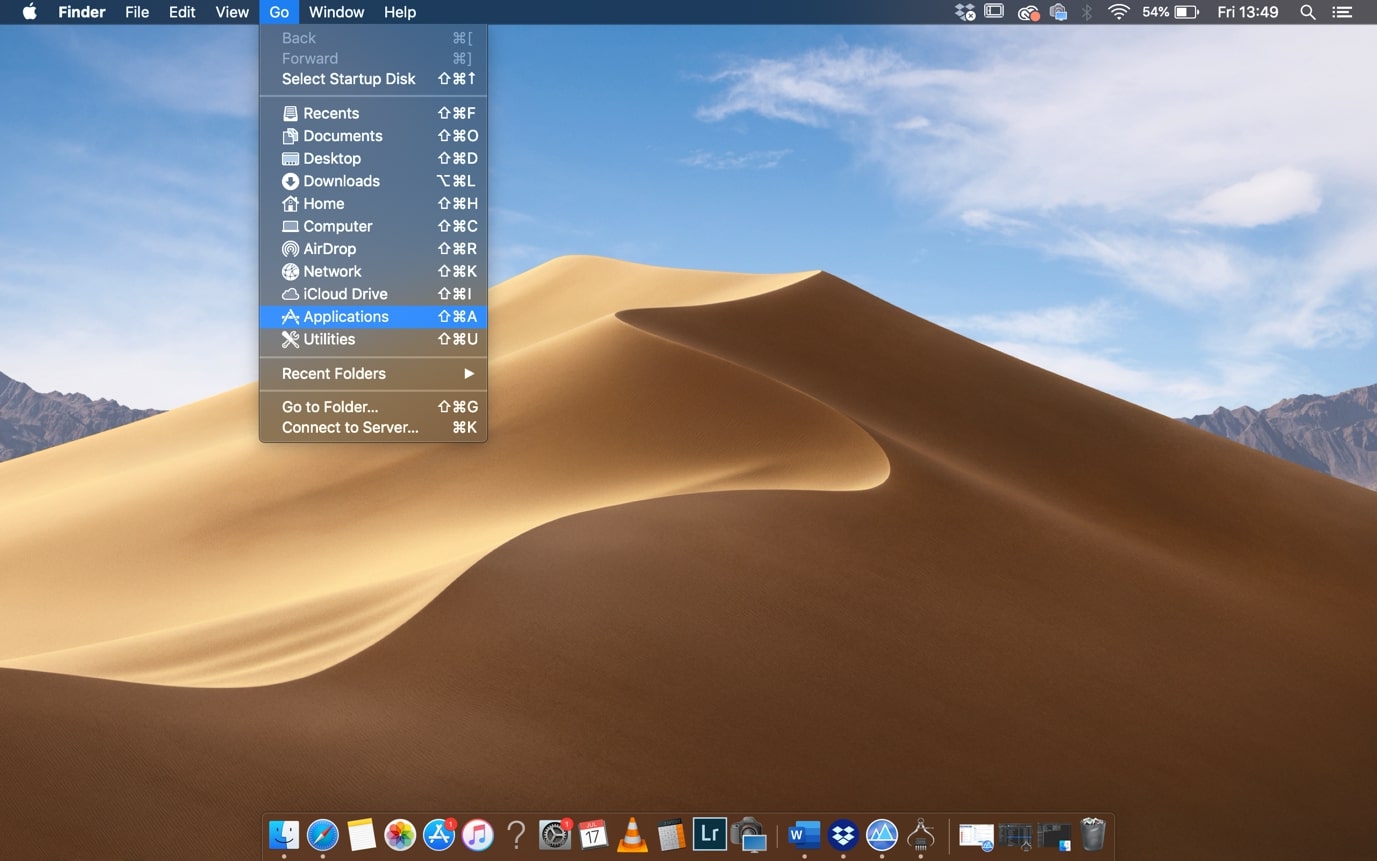
2. Assim que estiver na pasta de aplicações, procure o Dropbox e carregue com o botão direito. Em seguida, clique em Mover para o lixo.
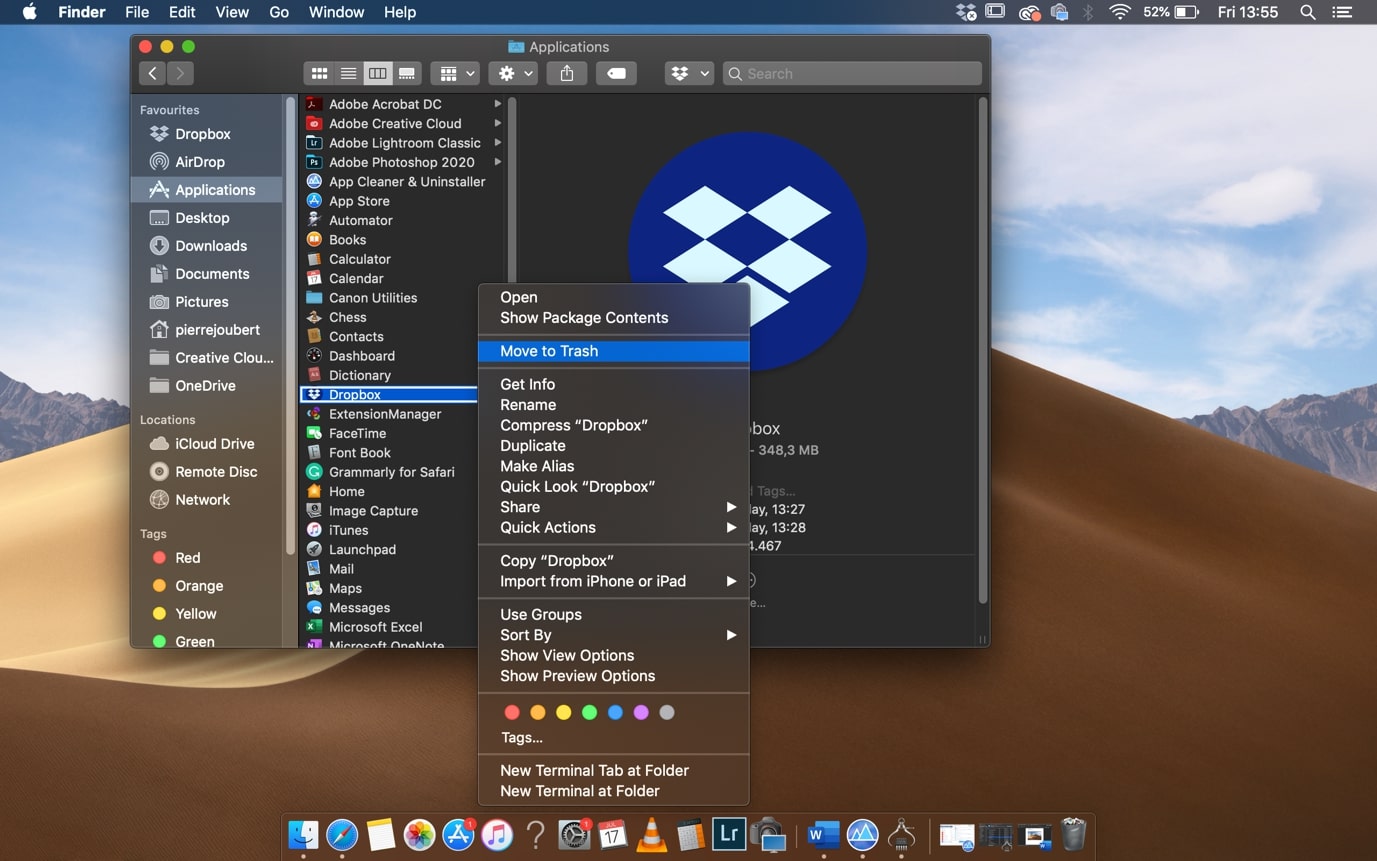
3. Se tiver um pop-up a dizer que a lista não pode ser movida porque está aberta, carregue no ícone da lista na barra do menu superior.

4. Isto irá abrir o elemento Dropbox. Sob o menu, carregue na opção Sair.

5. Agora que o Dropbox saiu, repita os passos 1 e 2 para desinstalar o ficheiro executável Dropbox. Ainda existem alguns arquivos restantes que precisam ser removidos para completar o processo de desinstalação.6. Suporte de Aplicação-In Finder, navegue para a sua pasta pessoal e encontre a pasta da Biblioteca. Se não conseguir ver a pasta da Biblioteca, carregue com o botão direito na sua pasta pessoal e seleccione a opção Mostrar as opções de visualização.
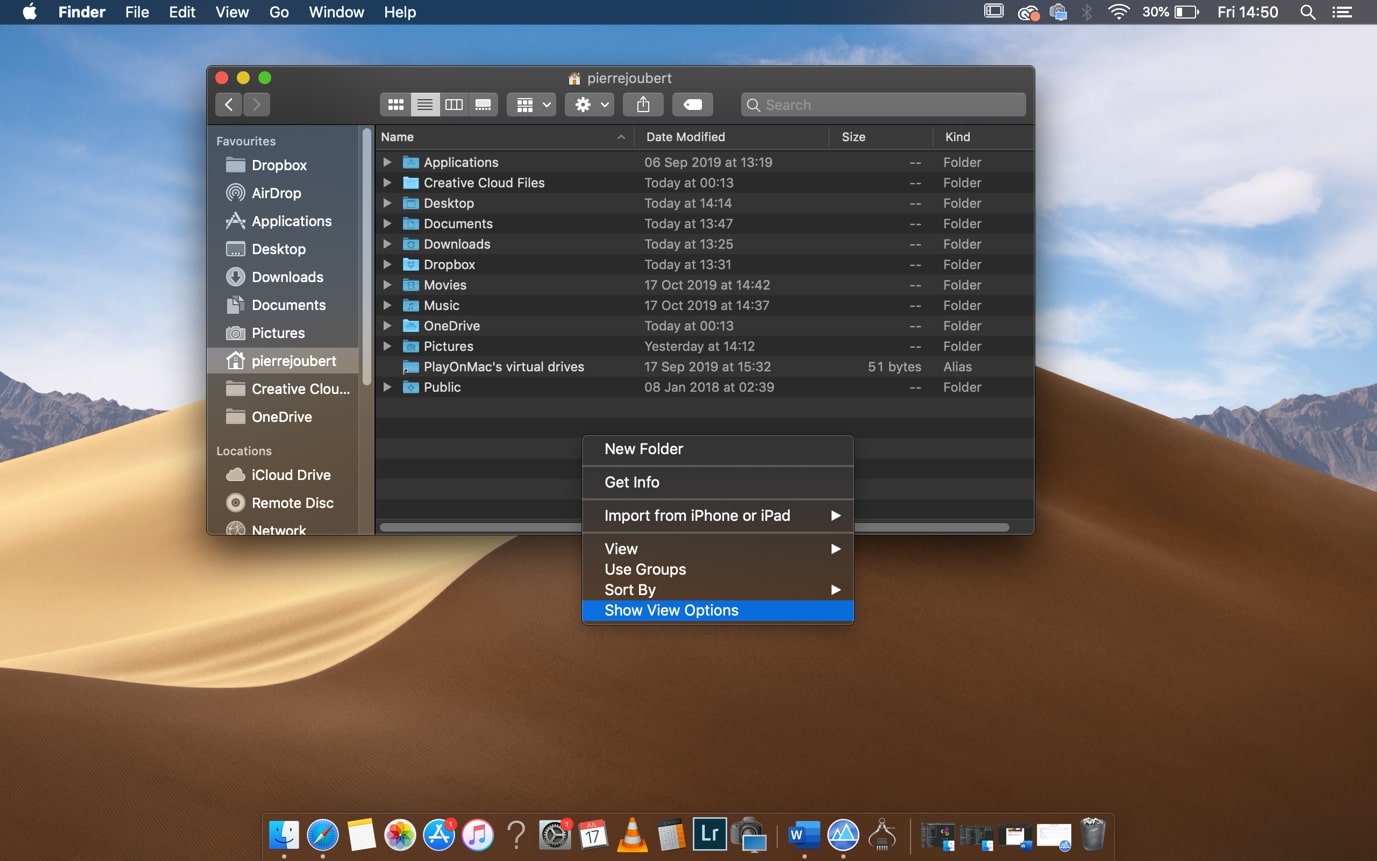
isto abre a configuração da sua pasta pessoal. Certifique-se que a pasta mostrar a Biblioteca está assinalada.

uma Vez que a pasta de Biblioteca é visível, navegue até o seguinte diretório: Biblioteca > o Aplicativo > Suporte > Dropbox. Move a pasta Dropbox para o lixo.
- Caches – da pasta da Biblioteca, navegue para o seguinte diretório: Library > Caches > com.getdropbox. Mover a pasta para o lixo.
- preferências-a partir da pasta da Biblioteca, navegue para o seguinte directório: Biblioteca > Preferências. Remova o comunicador.getdropbox.deposito.ficheiro plist. Leva-o para o lixo.
- para completar o Desinstalar manual, lembre-se de apagar o DropboxInstaller.ficheiro de dmg na pasta de Transferências, se ainda o tiver.
removeu com sucesso a aplicação Dropbox do seu Mac.
Método 2. Apagar com App Cleaner & desinstalador
App Cleaner & Desinstalador de Nektony é um gestor de aplicações convivial. A versão gratuita faz um ótimo trabalho para desinstalar arquivos executáveis. Ele também encontra e remove todos os arquivos e pastas relevantes para a aplicação.

1. Depois de ter baixado e instalado o App Cleaner & desinstalador, abra a aplicação.
sob a página Aplicações na área esquerda, desloque para baixo e carregue em Dropbox. A área direita irá mostrar todos os arquivos e pastas relevantes para Dropbox em seu computador.

2. Carregue em Seleccionar tudo para seleccionar todos os ficheiros e pastas. Em seguida, clique em Remover arquivos de Serviço.
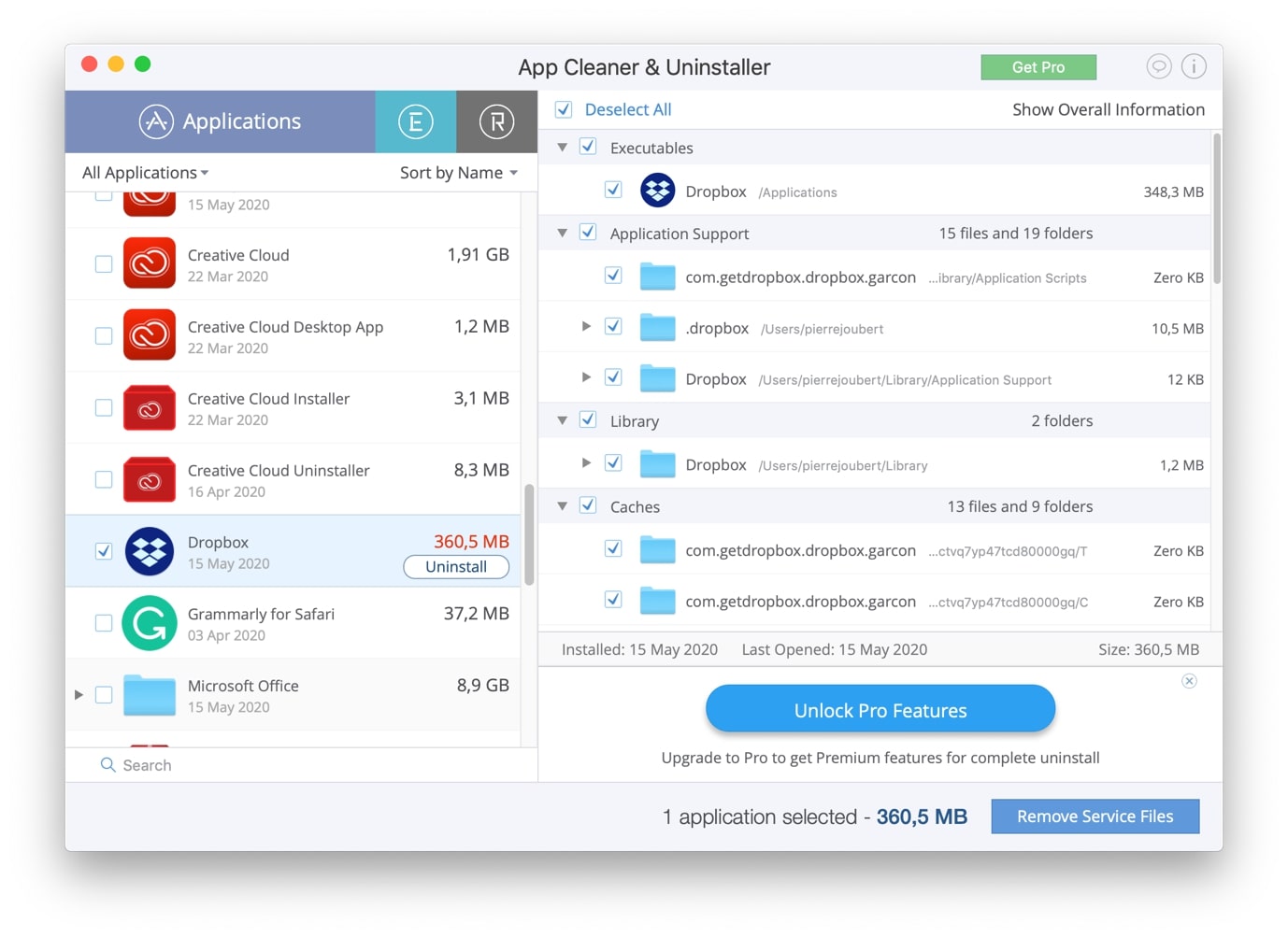
3. Aparece uma janela de confirmação, dando-lhe um resumo dos ficheiros seleccionados que serão apagados. Se você está satisfeito com a seleção, clique em Remover.
Nota, Se tiver um popup a dizer que o Dropbox precisa de sair antes de desinstalar, poderá sair do Dropbox usando os passos 3 e 4 na instalação Manual acima.
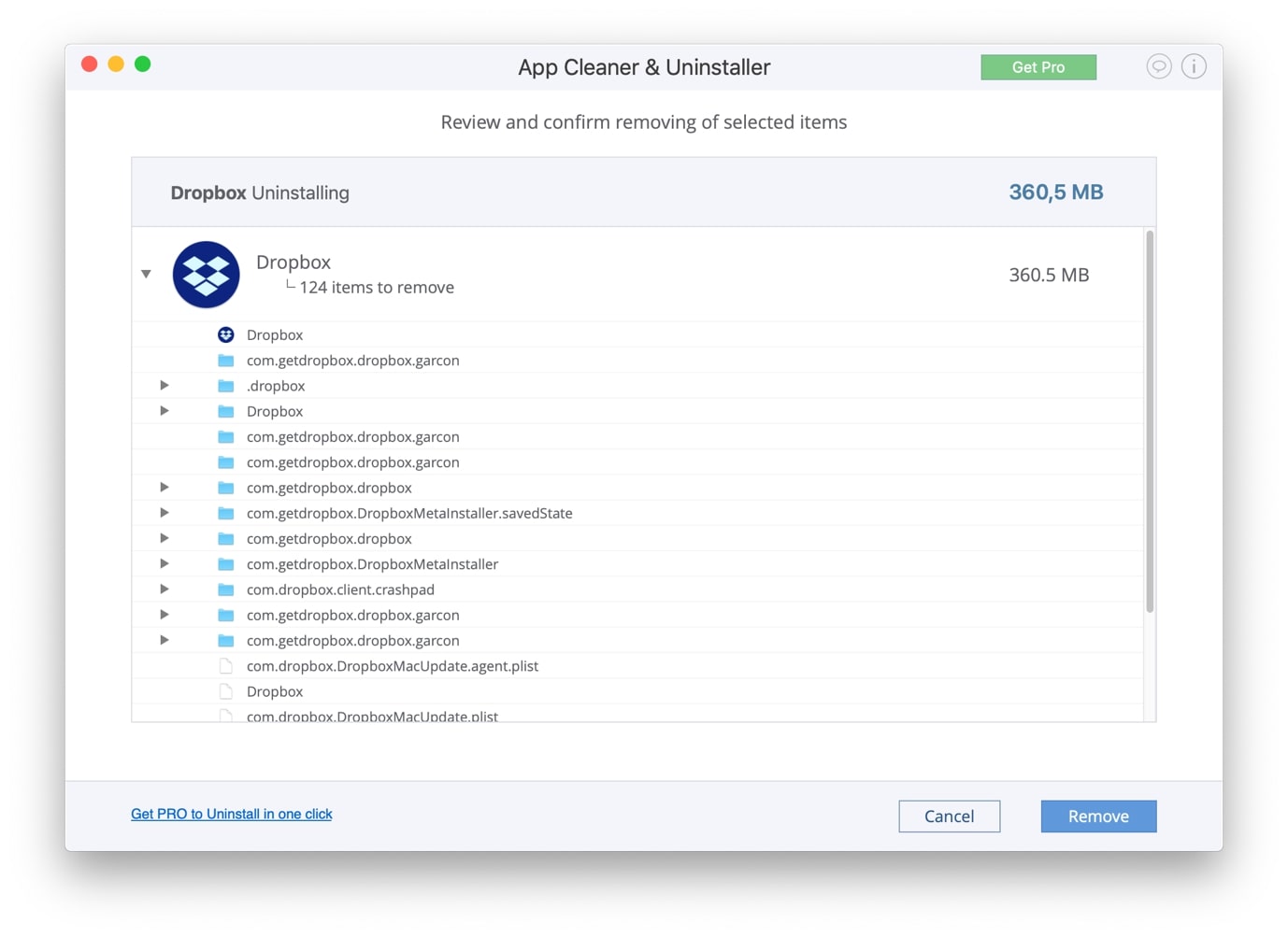
4. App Cleaner & desinstalador dar-lhe-á um aviso se quaisquer ficheiros não puderam ser removidos. Para remover os arquivos específicos manualmente, clique no botão Mostrar no Finder.
5. Isto irá abrir o directório e seleccionar o ficheiro específico que não pôde ser removido. Carregue com o botão direito e seleccione mover para o lixo.

6. Lembre-se de remover o DropboxInstaller.ficheiro de dmg da pasta de transferências. Você agora removeu com sucesso a aplicação Dropbox do seu Mac.
remover a conta Dropbox
1. Se você está querendo remover sua conta Dropbox completamente, você pode fazê-lo navegando para o site Dropbox. Uma vez que você tenha logado, clique em suas iniciais no lado direito da janela e selecione Configurações.

2. Sob a página Geral, deslocar-se até ao fundo para encontrar a secção apagar a conta. Carregue na conta Delete.

3. Ser-lhe-á então pedido para introduzir a sua senha do ‘Dropbox’ e seleccionar por que deseja apagar a sua conta. Uma vez feito, clique em apagar permanentemente.
